|
|

|
1p0gx0bi1cr64011334014.gif
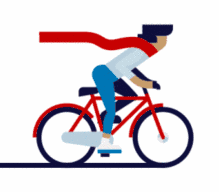 % b9 T( z- ~" r u* p+ F$ [
% b9 T( z- ~" r u* p+ F$ [
点击上方蓝色字体,关注我们
! ^: ?2 L( M/ c, P3 P8 w* V安装好Ubuntu系统环境后,开发前需要简单配置Ubuntu系统环境以及安装一些必备的开发工具。
% U ^" j9 \: I# h1
4 e( g* w1 `/ wUbuntu系统环境( A2 \7 P2 q2 y+ w
1.1、连接网络
# n( o, J* U5 V! c刚安装好的Ubuntu系统,可能存在无法连接网络的情况;或者突然间出现无法使用网络的情况。下面介绍几种方式,可以实现连接网络。
; W( ~5 U# C5 ]- r* K% y! Q9 v3 l, V3 Z
1、重启network manager服务
u4 `. L4 ]( L/ C1 a/ u9 C" X. [, K- `, L8 f: C! M
5 f. C; y# u2 V步骤1,输入以下指令:
+ Y3 r+ D4 N% L; i+ Lsudo vim /etc/NetworkManager/NetworkManager.conf
, p/ c P, p: c( |步骤2,将conf文件中的managed = false 改为 managed = true。8 t' W# E# Z9 W* q0 a9 a' U
" b L4 i$ B& w) U" |( T O步骤3,重启network manager 服务,指令如下:
$ x* d- x+ k; ~ j# rsudo service network-manager restart
p9 E6 H# _4 I, [: p或者:
; H0 o! n5 r9 c* L; Gsudo service NetworkManager restart8 T7 j" M8 K9 V1 m
网络图标会消失一会儿后重新显示。- t$ _; u0 ^* Z- d' F
1 g) n2 I# y. T- h! K
如果这种方案不行,可以执行第2种方案。4 ~6 _: R! V7 c/ r, V! v
4 L! q/ r+ F4 I. t# |: {步骤1,输入以下指令:. c" l1 u* Q; S$ b
sudo service network-manager stop. g% h) H3 C- Q9 T! R0 u
sudo gedit /var/lib/NetworkManager/NetworkManager.state
7 b `, {0 \2 W0 z0 {: }$ L8 B# C步骤2,将 NetworkingEnabled=false 改为 NetworkingEnabled=true。4 t/ \2 y( i( q5 ?+ F' [; v2 @( N- A
; ]) r7 ~) T8 c) K* t步骤3,重启network manager 服务,指令如下:
7 R! V8 c# C+ B' Osudo service network-manager start2 Y: y; y4 N3 G
或者:
$ {" T+ x% ^! C, V+ ]sudo service NetworkManager start
+ g4 A( q7 L" g5 h1 O2、service命令7 ?- P6 ~/ O, a
6 r2 G) A' s& S0 | ^3 g
# L$ A' G6 ], n: n, Pservice 命令仅仅是这个方式的一个封装(同样的也是 init.d 系列脚本和 Upstart 相关命令的封装)。systemctl 命令的功能远多于 service 命令。指令如下:. w* a5 D( ~& ]) t7 o( k; G: w
sudo systemctl restart NetworkManager.service5 I4 d W P; K/ H. B7 \( H1 j
# y' B! A( \/ H0 G' I5 M
3、nmcli命令
* z+ b% s+ a; e# Z
& w- \4 l2 }$ v& X$ u' i! f* z- Z9 y- B1 r$ W, r$ j4 a) H
这是 Linux 上可以管理网络的另一个工具,这是一个功能强大而且实用的工具。
2 n- \1 E/ L! I6 N6 P3 ~5 P) C& d) I1 N/ o; r0 i
步骤1,关闭网络,指令如下:
3 g5 N6 V4 t* v5 qsudo nmcli networking off, y3 i, V# ]7 \7 E3 t4 o
步骤2,再开启网络,指令如下:
' \# a5 f, x& e: |2 n* C# K' [sudo nmcli networking on
* Y0 m/ E# x, `% g/ Q3 z4 _/ H- s+ D+ q* K
4、ifup命令和ifdown命令
* c) g9 { }: L! m! W) Z
7 c% I& O+ o! ~, d4 p& F+ R) }# M( \! Z2 _' r
这两个命令直接操作网口,切换网口是否可以收发包的状态。使用 ifdown 关闭所有网口,再使用 ifup 重新启用网口。指令如下:
# {% m/ ]8 S6 h7 U. S# Q! Zsudo ifdown -a" o! m* O& P) M5 j
sudo ifup -a8 R7 x( f' N# \
1.2、APT下载工具
. I- F9 i5 f& R, k& c- ?1 v& zUbuntu系统下我们用的最多的下载工具就是:APT 下载工具。APT 下载工具可以实现软件自动下载、配置、安装二进制或者源码的功能。APT 下载工具和“install”命令结合在一起构成了 Ubuntu 下最常用的下载和安装软件方法。1 G# n9 h# K: P' R+ o2 Q5 l
! f( B8 d0 O5 |. k2 A它解决了 Linux 平台下安装软件的一个缺陷,即软件之间相互依赖。APT 采用的 C/S 模式,也就是客户端/服务器模式,我们的 PC 机作为客户端,当需要下载软件的时候就向服务器请求,因此我们需要知道服务器的地址,也叫做安装源或者更新源。# A; c' F$ e9 d5 d# d. B
) Y1 T+ I+ Q) S: z打开系统设置,打开“软件和更新”设置,如下所示:
, K: n! V' ~/ o; V! m' O. R. ^* A4 p, s- A2 M/ ]
sf3fr0dphdu64011334114.png

/ @$ _& @$ [9 m0 b% O
1 d6 K4 ]# p- }1 K: W选择“Ubuntu 软件”选项卡下面的“下载自”就是 APT 工具的安装源,因为我们是在中国,所以需要选择中国的服务器,否则的话可能会导致下载失败。这个也就是网上说的 Ubuntu 安装成功以后要更新源。
* m+ y) U9 a5 e' z! ~+ f+ |5 D. d! {7 i+ h9 |$ O
cekkh1ipoqn64011334214.png
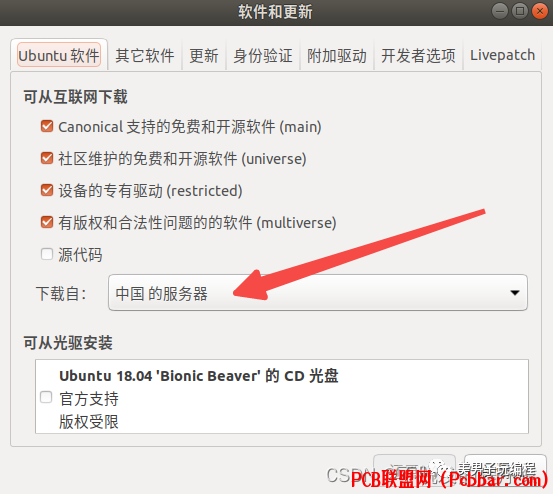
: `1 J# ~8 X) f; [4 }6 C
- t. W$ E y0 b3 T1.3、更新语言
$ R! L) ^' g) ]* w& W打开系统设置,打开“语言支持”设置,将系统语言选择为中文。
! n6 Q$ { a: ?
0 {7 k1 `# l) {5 P8 p! j% _1 M* d5 C3 \
khvdmxsqi3z64011334314.png
 ' B: p' N# @' x5 X
' B: p' N# @' x5 X
0 J' j# q3 D9 F2 r* T# J默认是没有中文的,选择添加下载中文语言,下载完成后,应用到整个系统。 & q0 Y; C0 F" c; ~
( O: T9 J2 r6 E0 ?: t
4ebleafjckr64011334414.png
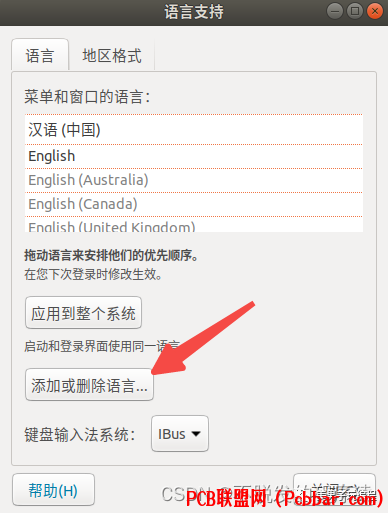
+ e% H7 g% d* l
h$ P. V- ~4 h: \1.4、更新本地数据库
& `& C E9 G1 k) H0 d& Y如果想查看本地哪些软件可以更新,打开终端使用如下命令:+ c" {3 {: O& @( h
sudo apt-get update
+ f; D7 P5 R4 H/ E这个命令会访问源地址,并且获取软件列表并保存在本电脑上。
; ^- {: A3 ]3 L+ w: r1 a- y
& n: e5 M4 p! z7 N0 i- C' [1.5、安装VIM编辑器- b9 t8 I4 K$ c p8 C' i( l% o F# S% i
Ubuntu自带了 VI 编辑器,但是 VI 编辑器对于习惯了 Windows 下进行开发的人来说不方便,VIM 编辑器是 VI 编辑器升级版本,VI/VIM 编辑器都是一种基于指令式的编辑器,不需要鼠标,也没有菜单,仅仅使用键盘来完成所有的编辑工作。# y0 ?) v/ v4 S/ s
安装命令如下:
) A! C7 w8 n8 [ h: E0 H; S8 usudo apt-get install vim
# X7 G8 V9 Q: x& a1.6、Ubuntu 和 Windows 文件互传
! A5 _6 ?9 m+ @- YWindows 和 Ubuntu 下的文件互传我们需要使用 FTP 服务,设置方法如下:
4 i" P* Y l$ s打开 Ubuntu 的终端窗口,然后执行如下命令来安装 FTP 服务:
0 g3 e! L! U) U/ b/ K! e) \sudo apt-get install vsftpd& L) a0 w% h+ X0 w/ ?* q( n9 G) q
等待软件自动安装,安装完成以后使用 VI 命令打开/etc/vsftpd.conf,命令如下:
: U9 ?* i! b# k. @2 p, msudo vi /etc/vsftpd.conf
& N5 w* E/ _! z打开 vsftpd.conf 文件以后找到如下两行:
8 L6 K0 X7 m1 I4 D- Xlocal_enable=YESwrite_enable=YES3 [! Y; O+ g- o; z
确保上面两行前面没有“#”,有的话就取消掉,完成以后如下图所示:# J- {7 o( F' W9 D9 c
m2j5von5aeq64011334514.png

) t) c: {3 V& f+ s T& k4 p- G5 o- p/ G* S9 z) `& S) P
修改完 vsftpd.conf 以后保存退出,使用如下命令重启 FTP 服务:6 U. q8 @: R& C( _! y! r0 r
sudo /etc/init.d/vsftpd restart
5 F. ^/ ~$ }# F7 S9 @1.7、开启NFS服务! [' l( h: S' j5 R- w
使用如下命令安装 NFS 服务:" S6 u& y8 `0 F( j
sudo apt-get install nfs-kernel-server rpcbind
0 ^* i# N( n- M6 y8 k0 E' s9 k等待安装完成,安装完成以后在用户根目录下创建一个名为“linux”的文件夹,以后所有的东西都放到这个“linux”文件夹里面,在“linux”文件夹里面新建一个名为“nfs”的文件夹(可以自行设定,这里只是我的使用方式)。
5 B0 m. W) @/ W) {. z" b6 m2 k1 P; u
配置 nfs,使用如下命令打开 nfs 配置文件/etc/exports:
- k% Z% q. d6 I! Rsudo vi /etc/exports
7 V* q2 F, f/ @- P5 L' I打开/etc/exports 以后在后面添加如下所示内容(这是我的路径):
5 I0 g0 |$ k7 W" ]. I9 \/home/jie/linux/nfs *(rw,sync,no_root_squash), o: P i" u0 v s1 n/ z
添加完成后,重启NFS服务,使用命令如下:0 {, f# e! ~4 O, r# a; `$ G
sudo /etc/init.d/nfs-kernel-server restart7 x% x8 v. R- U5 p* N/ o k
1.8、开启SSH服务
! u/ H; T3 p/ K/ D; T开启 Ubuntu 的 SSH 服务以后我们就可以在 Windwos 下使用终端软件登陆到 Ubuntu,使用如下命令开启 SSH 服务:7 S* z( |( k; z% {: e+ }
sudo apt-get install openssh-server
' k1 q2 J9 `" M$ ^) C4 v/ nssh 的配置文件为/etc/ssh/sshd_config,使用默认配置即可。" ]5 L! p9 c% [
25 v& I& w% K4 I& h( l6 R2 m. y
安装开发工具
5 g, w3 ?4 P* G. {$ b2.1、Ubuntu安装VSCode
, s% \0 L/ l% \; ]: ?8 y. D新装的Ubuntu系统没有代码编辑工具,可以安装VS Code。可以直接在Ubuntu软件中进行安装。
4 p' `2 j0 ]6 y; o4 ^; `* g; C
" S! ?3 w8 O; Q" ?0 x
pnxcvqpnxsb64011334614.png
 5 j: ?" S3 y8 o. J6 v5 B
5 j: ?" S3 y8 o. J6 v5 B
/ f& I2 `0 N, x
7 |& z8 T j$ F8 H# B6 W+ R1 I3 V' `
feixl4kceqb64011334715.png
 8 I) x" Q# d7 ^; _5 b: D3 Q; I
8 I) x" Q# d7 ^; _5 b: D3 Q; I
6 t/ S. A2 a; ]6 y$ R9 c8 W0 D% j
2.2、Windows安装MobaXterm8 Y/ i7 U9 @) m# v6 h
MobaXterm 为 Windows 桌面提供了重要的远程网络工具(SSH、X11、RDP、VNC、FTP、MOSH 等)和Unix 命令(bash、ls、cat、sed、grep、awk、rsync 等)。" T/ x2 k9 m' W# u
+ B9 R7 ]3 r* N' G9 B
vnqzhrgvcxy64011334815.png

}0 }4 V0 I+ j4 j9 {1 D- P( {
6 g/ c: b6 ?9 ?1 B! |; v0 S可以直接下载免费版使用。
; Y" V* k, @! x9 r& l
( f( V2 X$ S+ a
qpi0vxukczi64011334915.png
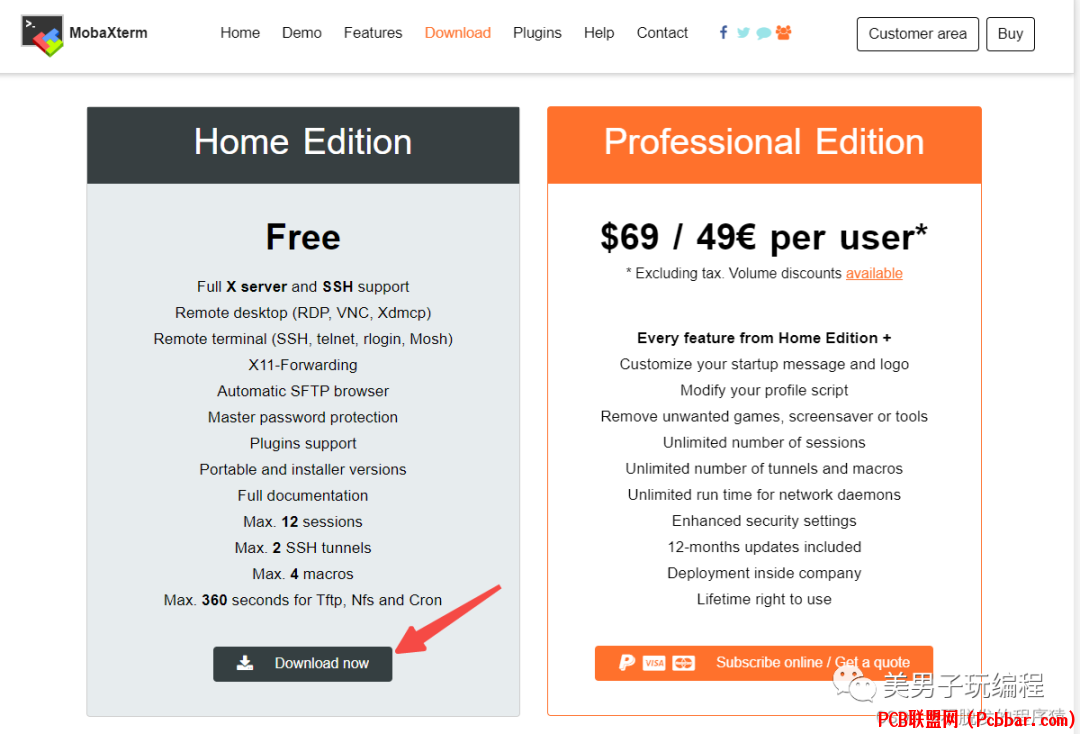
+ x0 p% y8 R- ?: F' f, |9 v
, a* d- W* v- T下载链接:https://mobaxterm.mobatek.net/download.html: P8 O3 D: d9 d$ d( p* X
3 j( v h6 X0 z1 p8 }
ncn2jlftgvc64011335015.png
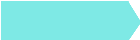 : R8 P9 U# F( {% m) j. S5 e
: R8 P9 U# F( {% m) j. S5 e
往期推荐Python数据可视化:如何选择合适的图表可视化?
, g4 m \- {! T2 g3 x$ Z: |LabVIEW控制Arduino实现PWM呼吸灯(基础篇—5)
5 J! ]( ]- @, h( S0 QLabVIEW保存、读取配置文件, B( I/ v6 Q8 \- J& y
Python Qt GUI设计:QTabWidget、QStackedWidget和QDockWidget容器控件(提升篇—2)
: s9 S9 {7 Y) P2 IC语言:十六进制(HEX)和浮点类型(float、double)转换! r* }- G1 \2 ]& `- f0 m
3 u8 M2 W2 G8 \
2u45hwokxqb64011335115.jpg
 R1 h0 k" b% n" O, g/ t
R1 h0 k" b% n" O, g/ t
5sokuraeasa64011335215.gif

7 b& J! R: l) @3 x点击阅读原文,更精彩~ |
|